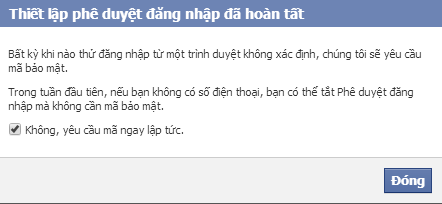Nếu bạn kinh doanh online và bán hàng trên Facebook, tài khoản cần phải bảo mật nghiêm ngặt nhất có thể được. Bởi mất tài khoản Face, đồng nghĩa với mất khách hàng.
Trước đây tôi từng có khá nhiều bài viết nói về
bảo mật khi online, thực ra áp dụng nó không khó chúng ta chỉ cần lưu tâm một chút là được.
Nói thẳng ra, giờ tài khoản liên quan đến thanh danh, đồng tiền bát gạo nên chuyện bảo mật không phải là điều gì xa xỉ hay nghiêm trọng hóa cả - nó là cái thiết thân mất rồi.
 |
| Một nạn nhân bị hack Facebook lên tiếng |
Một số điều bạn cần lưu tâm đó là:
- Tạo mật khẩu khó đoán
- Không lưu lại mật khẩu trên trình duyệt
- Không cho mượn đồ dùng cá nhân như điện thoại, máy tính
- Không buôn gian bán lận để bị ghét!
- Không gây tư thù để bị trả thù!
Đoạn trên là những kiến thức bảo mật chung chung, giờ chúng ta nói riêng về bảo mật gia tăng hơn ở Facebook, mà cụ thể ở đây là xác minh 2 bước.
Nếu bạn từng sử dụng
xác minh 2 bước của Google, thì cái này cũng giống y như vậy, tức là để đăng nhập vào Facebook cần có 2 điều kiện:
- Mật khẩu của Facebook
- Mã số được gửi tới điện thoại (thông qua nhà mạng hoặc ứng dụng trên điện thoại thông minh)
Sau khi thực hiện bảo mật 2 bước trên Facebook bạn sẽ thấy hình ảnh này mỗi khi đăng nhập trên máy tính lạ:
 |
| Khi đăng nhập trên máy tính lạ Facebook sẽ yêu cầu nhập mã - mã này gồm 6 chữ số |
Điều này giảm tối đa nguy cơ mất tài khoản, do rất khó để cùng lúc biết được cả mật khẩu và lấy trộm được điện thoại của bạn.
Đây là lý do vì sao tôi nói không nên cho mượn điện thoại (trừ khi bạn đứng ngay đó quan sát) - bởi trường hợp người gần gũi là kẻ phá hoại thì việc cho mượn điện thoại vô hình chung tự tay gạt đi lớp bảo mật thứ hai.
Cách thiết lập lớp bảo mật bằng điện thoại
Nhấn vào bánh xe răng cưa, chọn Thiết Lập:
Chọn tiếp vào phần bảo mật:
Bạn vào phần xét duyệt đăng nhập:
Nhập vào số điện thoại:
Thiết lập kiểu điện thoại, nếu dùng điện thoại thường thì bạn chọn Khác, nếu dùng điện thoại thông minh thì chọn Android, iPhone, IPod Touch
Nhập mã xác nhận Facebook sẽ gửi vào số điện thoại của bạn (thông qua tin nhắn).
Click vào Không, yêu cầu mã ngay lập tức để bắt đầu bảo mật Facebook của bạn ngay lập tức:
Ok, như vậy Facebook đã liên kết tài khoản của bạn với số điện thoại, từ đây mỗi khi đăng nhập trên máy tính lạ bạn phải nhập mã bảo mật được gửi tới điện thoại của bạn.
Liệu như thế có phiền phức không?
Bạn lo lắng rằng việc phải cứ phải nhập mã số như vậy thật phiền phức, nhưng đừng lo, chỉ máy tính lạ mới bị hỏi mã số, đối với máy tính đã đăng nhập thành công, bạn có quyền tùy chọn để lần sau không phải nhập mã số nữa.
Tất nhiên bạn chỉ nên làm điều này với máy tính cá nhân hoặc máy tính nào đó rất tin tưởng.
Nếu bạn tin tưởng máy tính nào đấy, Facebook lưu lại thông tin của máy tính - thiết bị đó trong một danh sách, bạn có thể truy cập vào danh sách này để xem và loại bỏ những máy tính - thiết bị mà bạn không còn tin tưởng nữa (vì một lý do nào đó).
 |
| Nhấn Xóa đối với thiết bị bạn không tin tưởng |
Giả dụ, bạn hay đăng nhập bằng điện thoại cá nhân, và bỗng dưng bạn buộc phải sửa điện thoại, thì điều bạn cần làm là tháo SIM ra và loại bỏ điện thoại đó khỏi danh sách tin tưởng. Sau khi điện thoại sửa xong, bạn có thể đưa lại chiếc điện thoại này vào danh sách tin tưởng.
Điều gì xảy ra khi ai đó đăng nhập trái phép tài khoản của bạn
Nếu ai đó biết mật khẩu (tất nhiên là bạn chưa bị kẻ tấn công tài khoản trộm nốt điện thoại nha - nếu trộm rồi thì khỏi nói :| ) và đăng nhập vào tài khoản Facebook tính chuyện hack hiếc thì tay này sẽ bị chặn lại ở bước nhập mã bảo mật.
Lần sau khi bạn đăng nhập tài khoản của mình, sẽ hiện lên thông báo của Facebook là nó phát hiện ai đó đăng nhập trái phép:
Đừng nhìn thấy mấy chữ tài khoản bị khóa mà sợ nhé - nó chỉ thông báo vậy thôi, bạn nhấn nút Tiếp Tục để xác minh lần đăng nhập đó không phải của bạn là OK.
Bạn không may mất điện thoại thì làm thế nào?
Khi mất điện thoại liên kết với tài khoản Facebook của bạn, thì điều đầu tiên cần làm là phải đăng nhập lại ngay vào Facebook (nhanh nhất có thể được) rồi tiến hành đổi mật khẩu Facebook và ngắt không liên kết tài khoản với số điện thoại bị mất nữa (đồng thời nên tiến hành liên kết với số điện thoại khác).
Tất nhiên khi mất điện thoại rồi thì muốn đăng nhập Facebook thành công thì phải đăng nhập trên máy tính đã được đưa vào danh sách tin tưởng, chứ đăng nhập trên máy tính lạ thì không thể được. Trường hợp xấu nhất là bạn buộc phải đăng nhập trên máy tính lạ thì bạn cần có mã số dự phòng.
Mã số dự phòng là số phòng trường hợp bạn quên hay mất điện thoại bạn vẫn có thể đăng nhập thành công, Facebook cung cấp cho bạn 10 mã số dự phòng. Để lấy mã này bạn nhấn vào bánh xe răng cưa > Thiết lập > Bảo mật > Xét duyệt đăng nhập > Nhận mã
Mã dự phòng này cũng được xem như mã được gửi tới điện thoại, bạn chỉ cần nhập vào là được. Khác với mã thông thường có 6 số, mã dự phòng là chuỗi có 8 số. Như hình trên, tôi đã sử dụng 1 mã dự phòng, còn 9 mã khác chưa sử dụng, dĩ nhiên những mã trên hình không phải mã thật của tôi, nó chỉ có tính chất minh họa thôi.
Nói thêm về mất điện thoại. Nếu mất do kẻ tông tài khoản thực hiện thì coi như xong, khả năng vĩnh biệt tài khoản là rất cao (vì hắn sẽ nhanh tay truy cập tài khoản Facebook và thay đổi mật khẩu để ngăn cơ hội bạn lấy lại). Nếu mất do ngẫu nhiên, vô tình rơi đâu đó (miễn sao không rơi vào tay kẻ có ý định tấn công) thì bạn có thể an tâm, bạn chỉ cần làm theo các bước đã nói ở trên là OK.
Một số tùy chọn bảo mật khác
Nhấn vào khu vực Bảo mật bên tay trái, ở đây có những tùy chọn gia tăng rất quan trọng, trong đó có:
- Secure Browsing: nghĩa là duyệt web bảo mật, duyệt Facebook bằng kết nối an toàn (https), kết nối https an toàn hơn kết nối http thông thường
- Thông báo đăng nhập: mỗi khi có đăng nhập từ máy tính lạ vào tài khoản Facebook, sẽ có email gửi tới để bạn biết
- Xét duyệt đăng nhập: chính là dùng điện thoại làm lớp bảo mật bổ sung
- Trình tạo mã: dành cho các bạn sử dụng điện thoại thông minh
- Số liên lạc đáng tin cậy: các liên lạc đáng tin cậy là bạn bè có thể trợ giúp bạn an toàn nếu bạn gặp sự cố khi đăng nhập tài khoản của bạn
- Thiết bị đã nhận ra: gồm các thiết bị được chấp nhận truy cập Facebook mà không cần nhập mã (tin tưởng)
- Các phiên hoạt động: cho biết vị trí, thời gian, trình duyệt và hệ điều hành mà bạn đăng nhập Facebook trong khoảng thời gian gần đây
Chưa hoàn thiện
So sánh tính năng xác minh 2 bước của Google và Facebook, bạn sẽ thấy chất lượng của Google tốt hơn hẳn. Facebook vẫn chưa hoàn thiện ở chỗ:
- Bạn phải mất phí để đăng ký dịch vụ này, cỡ 10 ngàn, và có thể mất phí hàng tháng để duy trì - cũng rẻ thôi nên chúng ta đành chấp nhận để bảo mật tài khoản nhé. Mà phí này không phải Facebook thu mà là nhà mạng di động thu
- Tin nhắn gửi về nhiều khi khá chậm (2 - 3 phút) có khi còn lâu hơn. Tất nhiên không phải lúc nào cũng thế, thường thì dưới 30s thôi
Bạn nên test trước xem quá trính gửi mã có suôn sẻ không rồi mới nên dùng (thường là OK), nếu xài điện thoại thông minh nên bật tính năng gửi mã qua ứng dụng (ngay cả không có sóng di động vẫn nhận được mã) vì nó tiện hơn, nhanh hơn là nhận mã thông qua nhà mạng di động.
 ngay dưới ảnh cover của Trang.
ngay dưới ảnh cover của Trang.